Vamos a explicarte cómo activar la verificación en dos pasos de Twitter, las tres opciones con las que puedes añadir una capa de seguridad a tu cuenta. Los sistemas de verificación en dos pasos hacen que ya no sea suficiente con escribir la contraseña para entrar a tu cuenta, ya que se enviará un código o pedirá una interacción extra para confirmar que realmente eres tú.
Twitter hace ya años que incorporó la verificación en dos pasos en su servicio, pero hasta ahora siempre te obligaba a incluir un número de teléfono. Sin embargo, con el tiempo ha ido evolucionando hasta el punto que la opción más sencilla para los usuarios ahora es de pago, aunque puedes cambiar tu autenticación en dos pasos de Twitter para utilizar alguna de las otras dos.
Activa la verificación en dos pasos en la app

Lo primero que tienes que hacer es entrar en la configuración de Twitter. Una vez dentro, abre el menú lateral para ver las opciones básicas. En él, pulsa en la opción de Configuración y privacidad para entrar en los ajustes de la aplicación.

Una vez entres en las opciones de Configuración y privacidad, tienes que pulsar sobre la opción de Cuenta para poder entrar en la configuración específica relacionada con tu cuenta de usuario en la red social.

Una vez en las opciones de cuenta, puedes cambiar tu nombre de usuario, contraseña o correo. También puedes borrar tu teléfono si quieres, ya que ahora ya no lo necesitas para configurar la verificación en dos pasos. Hagas lo que hagas, para configurarla tienes que pulsar en la opción de Seguridad para acceder a la configuración relacionada con ella.

Una vez dentro de las opciones de seguridad, tienes que pulsar en la opción de Autentificación en dos fases, que es como Twitter le ha llamado a sus métodos para dar el segundo paso con el que verificar tu identidad.

Irás a la pantalla en la que se te van a ofrecer las tres opciones diferentes que tienes para configurar la verificación en dos pasos. Tienes que elegir una de las opciones que quieras utilizar, y por si tienes dudas aquí te decimos para qué sirve cada una:
- Mensaje de texto: Cuando inicies sesión, se te mandará un SMS con un código que tendrás que escribir en la app o la web de Twitter para verificar que eres tú. Para poder usar esta función, tendrás que tener el número de móvil configurado en tu cuenta. Esta opción es solo para usuarios de pago.
- Aplicación de autentificación: Para verificar tu identidad, se iniciará el proceso para utilizar una de las aplicaciones especializadas como Google Authenticator, Duo o Authy, que sirven precisamente como segundo paso de verificación. Tendrás que tener estas apps instaladas y configuradas en el móvil.
- Llave de seguridad: Si tienes un navegador compatible, configurarás la identificación con una llave de seguridad, esos pequeños dispositivos como pequeñas llaves USB, USB-C, NFC, Bluetooth o similares que están configuradas especialmente por una aplicación para verificar tu identidad.
Activa la verificación en dos pasos en la web

En la web el proceso es aún más sencillo. En la columna de la izquierda tienes que pulsar en el botón de Más opciones, y cuando se te desplieguen, pulsa en la opción de Configuración y privacidad para entrar en los justes del servicio.

Una vez se abran el menú de configuración, en la columna central tienes que pulsar en la opción de Cuenta (1). Eso hará que a la derecha se abran las opciones de tu cuenta, en las que tienes que pulsar en la opción de Seguridad que aparecen al final de la sección de Inicio de sesión y seguridad.

Una vez dentro de las opciones de seguridad, tienes que pulsar en la opción de Autentificación en dos fases, que es como Twitter le ha llamado a sus métodos para dar el segundo paso con el que verificar tu identidad.

Irás a la pantalla en la que se te van a ofrecer las tres opciones diferentes que tienes para configurar la verificación en dos pasos. Tienes que elegir una de las opciones que quieras utilizar, y por si tienes dudas aquí te decimos para qué sirve cada una:
- Mensaje de texto: Cuando inicies sesión, se te mandará un SMS con un código que tendrás que escribir en la app o la web de Twitter para verificar que eres tú. Para poder usar esta función, tendrás que tener el número de móvil configurado en tu cuenta. Esta opción es solo para usuarios de pago.
- Aplicación de autentificación: Para verificar tu identidad, se iniciará el proceso para utilizar una de las aplicaciones especializadas como Google Authenticator, Duo o Authy, que sirven precisamente como segundo paso de verificación. Tendrás que tener estas apps instaladas y configuradas en el móvil.
- Llave de seguridad: Si tienes un navegador compatible, configurarás la identificación con una llave de seguridad, esos pequeños dispositivos como pequeñas llaves USB, USB-C, NFC, Bluetooth o similares que están configuradas especialmente por una aplicación para verificar tu identidad.


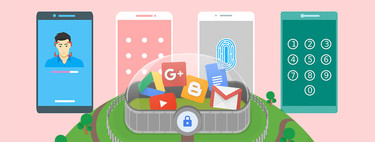




Ver 0 comentarios